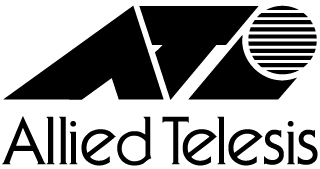
AT-Vista Manager EX(AT-VST-APL版) リリースノート
また、本製品にて使用可能なオプション(ライセンス別売)の無線コントローラーアプリケーション AWCプラグイン、SNMPトラップ受信アプリケーション SNMPプラグインに関する補足事項も収載しています。
最初にこのリリースノートをよくお読みになり、本製品を正しくご使用ください。
1. ソフトウェアバージョン 3.6.0
2. 重要:注意事項
2.1. 一般
- 2.1.1
管理可能数
本バージョンにおけるAT-Vista Manager EXおよびAWCプラグイン、SNMPプラグインの管理可能数は次の通りです。
サポートするAMFノードおよび無線APについては、弊社ホームページを参照してください。AT-Vista Manager EX AMFネットワーク 1個 AMFデバイス 300台 AWCプラグイン 無線LANアクセスポイント システム全体 500台 管理可能なAT-TQシリーズ 500台 管理可能なAT-TQmシリーズ 機種ごとに最大100台 管理可能な無線クライアント数 3,000クライアント チャンネルブランケット ブランケット設定数 20個 ブランケット内アクセスポイント数 100台 アクセスポイント当たりのブランケット数 6個 ブランケット内無線クライアント数 AT-TQ5403/5403e:500クライアント
AT-TQ6602:320クライアントスマートコネクト ホップ数 2ホップまで サテライトAP数 1ホップ当たり4 APまで SNMPプラグイン
・
Trap ReceiverSNMPサブネット 3個(Trap Receiverのみ) SNMPエージェント システム全体 1,000台 1サブネット当たり 1,000台
※サブネットは22ビットマスク(255.255.252.0)よりも大きい値を設定してください(IPアドレス数は、1,024以下になるように設定してください)。
2.2. AVM EX / ネットワークマップ
- 2.2.1
VLAN
- VLANマップにて、1つのVLAN IDに設定できるVLAN名は1つです。
- AT-Vista Manager EX(以下、「AVM EX」)ではVLAN名、VLAN IDの設定変更ができないため、VLAN名を変更する場合は一度VLANを削除して再設定が必要になります。また、個別にAMFノード上でVLAN名を変更してもVLAN名とVIDは1対1で管理されるため、AVM EX上では反映されません。
- 2.2.2
プラグインライセンス失効時のトポロジーマップ更新
AT-Vista Manager EX基本ライセンス(AT-VST-BASE)が有効の状態で、無線LANコントローラーライセンス(AT-VST-WL)またはSNMPマネージャーライセンス(AT-VST-SNMP)が失効した場合、ネットワークマップでは各プラグインに由来するノードの状態が更新されず、ライセンス失効前の状態が維持されます。
プラグインライセンスが失効した際は、システム管理のプラグイン登録から解除してください。
プラグインをプラグイン登録から解除すると、ネットワークマップ上の各プラグインに由来するノードの表示が削除されます。
2.3. AWCプラグイン / 一般
- 2.3.1
AWCプラグイン 未サポート機能Windows版AT-Vista Manager EXにバンドルされているAWCプラグインで使用可能な機能のうち次のものは、本バージョンのAT-VST-APL版 AWCプラグインでは使用できません。
- スタンドアローンモードは、本バージョンでは未サポートとなります。
Wireless Controller画面の「デプロイ済みアプリケーション一覧」では、「開く」ボタンによるAWCプラグイン管理画面の起動はできません。 - 履歴管理機能(接続クライアント履歴、クライアント位置推定履歴、侵入検知レポート履歴)は未サポートです。
このため、履歴管理機能を有効にする必要がある下記の機能は未サポートとなります。- 接続クライアント履歴表示
- 接続クライアント位置推定表示
- フロアマップ詳細[不正AP表示]
- エリア認証
- 侵入検知/防御レポート
- スタンドアローンモードは、本バージョンでは未サポートとなります。
- 2.3.2
AT-TQ6602 未サポート機能AT-TQ6602の管理にあたっては、次の制限があります。
- フロアマップ
- トラフィックカウンター
- 未サポートとなります。フロアマップ詳細の接続クライアント一覧 詳細表示における統計情報(送信パケット、送信バイト、受信パケット、受信バイト)は表示されません。
- トラフィックカウンター
- AP共通設定
- 使用帯域幅 80+80MHz
- 未サポートとなります。選択しないでください。
- エアタイムフェアネス
- 未サポートとなります。デフォルトは「有効」で変更できませんが、機能しません。
- RTSしきい値
- 未サポートとなります。デフォルトの「2347」から変更しないでください。
- Zero Wait DFS
- 未サポートとなります。また、AWCプラグイン管理下では設定できません。
- VAP設定
- 本製品の有効VAP数が1個で周囲のAP数が120個前後の場合
- 本製品の有効VAP数が3個で周囲のAP数が95個前後の場合
- 本製品の有効VAP数が5個で周囲のAP数が75個前後の場合
- 本製品の有効VAP数が10個で周囲のAP数が55個前後の場合
- 本製品の有効VAP数が16個で周囲のAP数が35個前後の場合
※AP数とはBSSIDの数を示しています。例えば1台の無線APが5つのVAPを有効にしていた場合、AP数は5個となります。
※弊社検証環境での検証結果となります。実際の環境では、この条件に満たなくても本挙動になる場合があります。
※周囲の電波状況にて、低レートのパケットにより無線空間が圧迫された環境だと本挙動になりやすくなります。 - 本製品の稼働チャンネルを変更する
- 本製品の有効VAP数を減らす
- 周囲の無線APの稼働チャンネルを変更する
- 周囲のAP数(BSSID数)を減らす
- 周囲の無線APのレートセットを変更する(事象が改善する場合があります)
無線1は周囲の電波状況により、無線クライアントの接続ができなくなることがあります。
弊社検証環境において、無線1の有効VAP数と本製品から見える周囲のAP数を変化させて挙動の発生を確認した検証結果は以下となります。
無線が混雑している環境において無線1に接続できなくなった場合は下記の対処法をお試しください。
- Proxy ARP
- 未サポートとなります。また、AWCプラグイン管理下では設定できません。
- 使用帯域幅 80+80MHz
- AP登録・設定
- AT-TQ6602をAMFゲストノードとしてAMFノードに認識させるには、AMFノード側にAlliedWare Plus ファームウェアバージョン5.5.0-2.1以降が必要となります。
2.4. AWCプラグイン / 無線設定
- 2.4.1
一部無線APのパスワード使用不可文字
一部のファームウェアを使用した無線APをAWCプラグインで管理するにあたり、特定の文字を含んだパスワードを設定できません。
- 対象無線APファームウェア
- AT-TQ5403/5403e、AT-TQm5403 ファームウェアバージョン5.4.1以前
- AT-TQ1402、AT-TQm1402 ファームウェアバージョン6.0.0-0.6以前
- 使用不可文字
- ( ) ~ | ` ;
上記の文字を含むパスワードを設定してしまった場合は、AWCプラグインから、上記の文字を除く、設定可能な文字列でパスワードを再設定してください。
2.5. SNMPプラグイン
- 2.5.1
Windows版 SNMPプラグインとの差異について
AT-VST-APLは、SNMPマネージャーアプリケーション「SNMPプラグイン」に対応しています。
このAT-VST-APL版SNMPプラグインは、Windowsサーバー版のものとは異なるものです。
AT-VST-APL版では、アクションコマンドやイベントフィルターの設定や実行などの機能は未サポートとなります。ご使用に際しては、弊社ホームページに掲載されている「SNMPプラグイン(AT-VST-APL版)リファレンスマニュアル」をあわせてご覧ください。
3. 本バージョンで追加・拡張された機能
3.1. AVM EX / 一般
- 3.1.1
- 5Gインターフェースサポート
- 各種画面において、5G(第5世代移動通信システム)インターフェースに対応しました。
- イベントの言語選択と検索機能の強化
- システム管理画面から、イベントの表示言語を日本語、英語から選択できるようになりました。
これにより、イベントログにおける検索機能が向上しました。
Note 過去のバージョンで取得したバックアップファイルを本バージョンにリストアした際、Webブラウザーのクッキーなどから判断された表示言語に翻訳する処理が自動的に行われます。そのため、大量のイベントを含むバックアップをリストアする場合、完了まで時間がかかることがあります(数百万件で20分程度)。Note ソフトウェアバージョン 3.5.0以前に発生した過去のイベントの一部において、翻訳できないものがあります。Note ソフトウェアバージョン 3.5.0以前に受信したイベントを基に作成されたイベントルールについて、メッセージ内容が完全一致しないとルールがマッチしなくなるため、検索キーにメッセージが指定されているルールについては再作成が必要となる場合があります。Note SNMPプラグインから受信したイベントは翻訳の対象外です。- 戻るボタンによるナビゲーションの改善
- 次の画面において、画面上部に戻るボタン(左矢印アイコン)を追加し、画面のナビゲーションを改善しました。
- 資産管理 または ネットワークマップ > デバイス詳細画面
- ネットワークマップ > VLAN > 作成画面 または 編集画面
- ネットワークマップ > トラフィック > sFlow設定画面
- ネットワークマップ > トラフィック > WANトラフィックシェーピング > モニタリング画面
- ネットワークマップ > トラフィック > アプリケーションQoS > ポリシー適用画面
- ネットワークマップ > トラフィック > アプリケーションQoS > ポリシー追加画面
- SD-WAN > ルール > ルール作成画面
- SD-WAN > 状態 > ルール詳細画面
- AIO > アプリケーションQoS > ポリシー追加画面
- AIO > アプリケーションQoS > ポリシー編集画面
また、以前のバージョンでは、一部のタブ表示のある画面から遷移したあと、Webブラウザーの「戻る」ボタンで前の画面に戻った場合、直前に表示されていたタブの状態などが保持されませんでしたが、元の画面の状態を保持するようにしました。Note 履歴がない場合にはボタンが表示されません。そのため、Webブラウザーの再読み込みを行った場合や、メインメニューから該当画面に直接移動した場合は、戻るボタンは表示されません。- ファイル削除機能の追加
- 資産管理メニューのデバイス詳細画面において、ファイルシステムタブからファイルの削除が行えるようになりました。
Note ディレクトリーおよび起動用バックアップ用ファームウェアファイル、起動用/バックアップ用コンフィグファイルは削除できません。Note ファイルの削除は該当デバイスへの読み込み/書き出し権限が付与されたアカウントからのみ行えます。Note 対象デバイスがVCS(バーチャルシャーシスタック)グループを構成している場合は、該当ファイルはすべてのスタックメンバーのフラッシュメモリーから削除されます。なお、スレーブにしか存在しないファイルは削除できません。- ライセンス期限警告/失効通知の有効/無効の切り替え
- 管理中のAMFデバイスのライセンス失効が近づいた際や、失効した際に警告メッセージが表示されますが、この通知の有効/無効を切り替えられるようになりました。
資産管理メニューのデバイス詳細画面のライセンスタブから、デバイスのライセンスごとに設定可能です。Note ライセンス通知を無効に設定した場合、通知の種類(失効予告、失効日当日の通知、および失効通知)にかかわらずすべて無効になります。- ネットワークマップのユーザーインターフェースの改善
-
ネットワークマップのユーザーインターフェースを改善しました。
- 拡大/縮小ボタン・スライダー
- ネットワークマップに拡大/縮小ボタンおよびスライダーを追加しました。従来通り、マウスホイールによる拡大/縮小もサポートします。
- 「トポロジーの中央を表示」ボタン
- 「トポロジーの中央を表示」ボタンを追加しました。現在のAMFネットワークのトポロジー全体を画面領域の中央に表示します。
- 「複数選択」ボタン
- 「複数選択」ボタンを追加しました。
複数選択モードでは、デバイスアイコンをクリックすると選択対象に追加されます。
デバイスアイコンを再度クリックすると選択対象から除外されます。
従来通り、ShiftキーまたはCtrlキーを押したままデバイスアイコンをクリックして、選択対象に追加/除外することもできます。- 「トポロジーの配置をロック」ボタン
- 「トポロジーの配置をロック」ボタンを追加しました。有効にすると、ネットワークマップをクリックした際、デバイスやサイト、スタックのアイコンを不用意に移動しないよう、トポロジー内の位置をロックできます。
- 「トポロジーのレイアウトを自動生成」ボタン
- ネットワークマップ上のデバイスアイコンを、デバイスアイコンやノードの接続線の重なりがなるべく少なくなるよう最適化して配置し直します。
- VLAN一覧の絞り込み検索
- ネットワークマップのVLANモードにて、サイドパネルのVLAN一覧表示に検索フィールドを追加しました。
VLAN名による部分一致、または、VLAN IDによる完全一致で一覧の表示候補を絞り込むことができます。- 事前定義済みアプリケーションの再定義
デバイス詳細画面に、アプリケーション定義タブを追加しました。
AlliedWare PlusルーターでAIOまたはSD-WANの各種機能を使用するにあたってDPI機能を有効に設定した場合、以前からファイアウォール、NAT、ポリシーベースルーティング、トラフィック制御の設定がコンフィグに含まれていると、DPIアプリケーションと重複する一部アプリケーションがこれらの機能で正しく処理されなくなる場合があります。
このような場合は、アプリケーション定義タブにて、事前定義済みアプリケーションをカスタムアプリケーションとして再定義して、処理順位を昇格することで、以前の動作を維持するよう設定できます。- VLAN ID 1のタグ付きポート設定
- VLANマップにおいて、VLAN ID 1をタグ付きポート(トランクポート)に設定できるようになりました。
なお、VLAN ID 1をタグ付きポートに設定した場合、ネイティブVLANは「なし」となります。
- ポーリング同時実行数・間隔・タイムアウトの設定
- システム管理画面にて、AMFデバイスに対するポーリングの同時実行数、間隔、タイムアウトの設定を変更できるようになりました。
Note 通常、本設定を変更する必要はありません。一部のAMFネットワークでは、トポロジー更新の際、AMFマスター/コントローラーに対するリクエストの応答が集中することで、トポロジー情報が正しく処理できないことがあります。このような現象が見られない場合は、本設定をみだりに変更しないでください。- 証明書署名要求の識別名情報の順序変更
- AVM EXにてHTTPSを使用する際の証明書署名要求(CSR)にて、識別名(DN)の各項目を、国コード(C)、都道府県(ST)、市区町村(L)、組織(O)、部門(OU)、コモンネーム(CN)の順に出力するよう変更しました。
これにより、AVM EXのCSRに基づく証明書の署名に、より多くの外部認証局が利用可能になります。- バーチャルシャーシスタック(VCS)の状態表示機能の追加
- ネットワークマップにて、VCSグループを構成するデバイスの集約表示、スタックメンバーの展開表示を切り替えることができます。
VCSグループの状態は、サイドパネルの「スタック」タブから確認できます。
資産管理メニューのデバイス詳細情報画面では、VCSグループや個別のスタックメンバーの詳細な情報を参照できます。
また、スタックメンバーの展開状態から、スタックリンクの接続インターフェースを確認したり、アクティブファイバーモニタリング機能の有効/無効を切り替えたりできます(対応機種のみ)。- アクティブファイバーモニタリング機能の有効化と情報表示
- スタックリンク上にアクティブファイバーモニタリングを設定している場合、ネットワークマップからスタックリンクを選択すると、サイドパネルにてアクティブファイバーモニタリングの設定状態の確認や、有効/無効の設定変更が可能になりました。また、受信光レベルがしきい値を下回った場合はイベントログとアラームバッジが表示されます。
- SwitchBlade x908 GEN2
- CentreCOM x950シリーズ
- CentreCOM x930シリーズ
- CentreCOM x530シリーズ
- CentreCOM x530Lシリーズ
- CentreCOM x320シリーズ
本機能は次の機種でのみサポートします。
3.2. AWCプラグイン / 一般
- 3.2.1
- ATーTQ6602によるAWC-CBサポート
- AT-TQ6602 ファームウェアバージョン 7.0.1-0.x以降(リリース予定)にて、AWC-CB(AWC-チャンネルブランケット)をサポートします。
- CB共通設定には、CB VAPは6個まで作成できます。
- AT-TQ5403/5403eと比較した場合、以下の機能は未サポートとなります。
- セキュリティ > Static WEP
- WPAバージョン > WPA3
- WPA Enterprise > WPA事前認証
- Web認証
- MACアクセス制御 > MACアドレスリスト + 外部RADIUS
- エリア認証
- 多重接続要求
- ローミング通知
- AT-TQ5403/5403eと混合してチャンネルブランケットを作成することはできません。
これに伴い、CB共通設定の作成画面にて、最初に「AWC-CBを使用するAPモデルの選択」ダイアログが表示されるようになります。- AT-TQ5400シリーズの無線クライアントNetBIOS名表示
- フロアマップ詳細の接続クライアント表示にて、AT-TQ5403/5403e、AT-TQm5403に接続中の無線クライアントのNetBIOS名を表示できるようになりました。
- AP管理失敗時の異常表示解除タイミングの変更
- 何らかの理由により無線APが管理下から離脱した際、所属していたフロアマップのパネル表示/リスト表示では赤色で異常を表示しますが、この異常表示から復帰するタイミングを、再探索により無線APを検出した時点から、無線APが管理下に再加入した時点に変更しました。
また、フロアマップ詳細の無線ステータス表示にて、無線APアイコンにマウスポインターを合わせた際のポップアップ表示で、最後に管理失敗を検出した日時を確認できます。- ヒートマップの高解像度化
フロアマップ詳細の無線ステータス表示などにおける無線強度のヒートマップ表示をより滑らかに表示するようになります。
ソフトウェアバージョン 3.5.0以前ではフロアマップのグリッド1マスごとに無線強度を表していましたが、使用するWebブラウザーによって、Internet Explorerでは1マス当たり4ブロック、Google Chromeでは16ブロックに分割して、無線強度をヒートマップ表示します。
また、無線強度を表す色彩は10段階から64段階に変更されました。また、これに伴い、フロアマップ上に電波を遮蔽する壁を描画できるようになりました。壁の材質や厚さに応じて、無線強度の減衰や遮蔽を再現してヒートマップに反映します。
- AT-TQ5400シリーズ AWC-CBでのプロキシーARPのサポート
- AT-TQ5403/5403eのCB VAPにて、プロキシーARPをサポートしました。
接続クライアントに対するARP要求を受信した際、チャンネルブランケットに所属する無線APのうち、最も接続が安定した無線APがクライアントに代わってARP応答を送信することで、有線/無線ネットワーク内でARPパケットが重複して送信されることを防ぎます。- AMFアプリケーションプロキシーによるMACアクセス制御
- AP共通設定のMACアクセス制御において、AMFアプリケーションプロキシーによる接続クライアントの通信許可、拒否、隔離をサポートします。
また、AMFアプリケーションプロキシーサーバーとの通信が途絶えた場合に、VAPセキュリティーによる認証を受けたクライアントすべてに通信を許可するクリティカルモードをサポートします。
AMFアプリケーションプロキシー機能はAT-TQ5403/AT-TQ5403e ファームウェアバージョン 6.0.1-6.1以降で使用できます。- 無線AP検出時の設定/ファームウェア適用動作の変更
- 無線APのオートリカバリーの際、新しい無線APを管理下に加える前に設定されたファームウェアバージョンにアップデートしてから、各種設定を無線APに適用し管理下に加えるよう、動作を変更しました。
これにより、無線APのオートリカバリーを行う際、工場出荷時ファームウェアバージョンでは未サポートの設定項目を含む共通設定/個別設定を適切に適用できるようになります。
4. 本バージョンで仕様変更された機能
4.1. システム
- 4.1.1
仮想コンソールセッション
以前のバージョンでは、仮想コンソールセッションの終了時に再接続用の「Connect」ボタンが表示されていましたが、本バージョンから同ボタンは表示されず、「Session closed.」と表示されるようになりました。再接続するには「CLI接続」メニューを選択してください。
4.2. AVM EX / 資産管理
- 4.2.1
GUIファイル更新時のファイル配布効率化複数のデバイスを対象にGUIファイルをアップロードする場合、デバイスごとにファイルをダウンロードしていたため、時間がかかることがありましたが、本バージョンよりダウンロード済みのファイルを再配布するように仕様変更しました。
今後は最大でもルーター用、スイッチ用リソースファイルの計2回のファイルの取得で済むようになります。
4.3. AVM EX / ネットワークマップ
- 4.3.1
ダッシュボード/ネットワークマップのデバイス数表示ダッシュボードおよびネットワークマップにおいて、正常/ダウン/異常/管理外の各ネットワーク状態のデバイス数を表示していますが、該当の状態のデバイス数が0の場合は表示しないように仕様を変更しました。
- (例)
- 旧:10 正常 / 0 ダウン / 0 異常 / 3 管理外
- 新:10 正常 / 3 管理外
4.4. AVM EX / イベント
- 4.4.1
イベントログ翻訳機能
ソフトウェアバージョン3.6.0より、イベントログの翻訳機能が改善されました。
イベントログの表示言語はシステム管理画面にて日本語、英語から選択できます。イベントログの表示言語を切り替えると、システムに保存されたイベントログが選択された言語に逐次置き換えられます。
これに伴い、ソフトウェアバージョン3.5.0以前で取得したバックアップファイルをソフトウェアバージョン3.6.0以降のAVM EXにリストアした際、イベントログのマイグレーションが実施されます。イベントログの件数が多い場合にはリストアに時間がかかることがあります(イベントログ数百万件の場合20分程度)。
4.5. AVM EX / AMFネットワークの管理
- 4.5.1
CLI接続のセキュリティー強化に伴う仕様変更
ソフトウェアバージョン3.5.0までは、AVM EXのアカウント設定上、一般ユーザーが、アクセス権限を与えられたデバイスを介したCLI接続を使用して、自身がアクセス権限を与えられていないAMFデバイスやエリアに対してもコマンドを実行可能でした。
ソフトウェアバージョン3.6.0にて、AMFマスターのAlliedWare Plusファームウェアバージョンによって、AVM EXからCLI接続を行った際、下記のコマンドは実行できないように仕様が変更されました。- AlliedWare Plus バージョン 5.5.1-0.1~5.5.1-0.2
-
- [no] atmf working-set
- atmf select-area
- atmf remote-login
管理上、複数のデバイスにCLIから設定を行いたい場合は、ネットワークマップ上から該当ノードを複数選択した状態でCLI接続し、コマンドを実行してください。
- AlliedWare Plus バージョン 5.5.1-0.3以降
-
- atmf select-area
エリアを選択したい場合は、ネットワークマップ上から該当エリアのマスターノードにSSH接続してください。
4.6. AWCプラグイン / 無線モニター
- 4.6.1
フロアマップ エリア編集モード改善AWCプラグインフロアマップでのエリア編集モードのユーザーインターフェースを改善しました。
- エリア編集モードではフロアマップの移動ができなかったため、これをエリア名を入力するまで移動できるように改善しました。
- エリア編集モードではリストの編集アイコンは必要ではなかったため削除しました。
4.7. AWCプラグイン / 無線設定
- 4.7.1
カントリーコード・設定タイプ別使用可能チャンネルの変更
AWCプラグイン/無線設定/AP共通設定において、AP共通設定の作成時に指定するカントリーコードと設定タイプが以下の組み合わせの場合、無線通信で使用するチャンネルが変更されました。
- カントリーコード
- SG(シンガポール)
- 削除:W56(120 -128ch)
- HK(香港)
- MY(マレーシア)
- 削除:W56(132 -140ch)
- 追加:W58(149 -165ch)
- SG(シンガポール)
- 設定タイプ
- Dual[11ax](AT-TQ6602 v7.0.0-1.3以降)
5. 本バージョンで修正された項目
ソフトウェアバージョン 3.5.0 から 3.6.0 へのバージョンアップにおいて、以下の項目が修正されました。
- 5.1
Muttに関する脆弱性(CVE-2020-28896、CVE-2021-3181)への対策を行いました。
- 5.2
TIFFに関する脆弱性(CVE-2020-35523、CVE-2020-35524)への対策を行いました。
- 5.3
AVM EX別の画面へ移動しようとした際に、 loadingという画面が表示され、読み込みが完了しなくなることがありましたが、これを修正しました。
- 5.4
AVM EXMongoDBが起動に失敗し、AVM EXにアクセスできなくなる場合がありましたが、自動的にMongoDBを再起動しAVM EXにアクセス可能にするよう修正しました。
- 5.5
AVM EX言語設定を変更しても、メニューバーの「AIO」メニュー名はWebブラウザーの画面を再読み込みするまで変更が反映されませんでしたが、これを修正しました。
- 5.6
AVM EX資産管理画面のキーワード検索は「状態」「メモ」「ライセンス状態」「アイコン」に対しては利用できません。その旨が明確に分かるよう、キーワード検索のヒント表示に注記が表示されるようになりました。
- 5.7
AVM EXデバイス情報画面のコンフィグタブにて、コンフィグの選択状態はページを切り替えると解除されてしまっていましたが、選択状態が維持されるよう修正しました。
- 5.8
AVM EXファームウェア更新機能で、アップロード中もしくは配布中にキャンセルボタンをクリックした際、更新を中断できませんでしたが、これを修正しました。
- 5.9
AVM EX複数の機器を対象にファームウェアアップデートを行う際、すべてのデバイスが準備完了になる前にアップデートボタンが押せるようになっていましたが、これを修正しました。
- 5.10
AVM EXファームウェアアップデート機能で、配布ポイントに対象ファームウェアが存在しなかった際、エラーメッセージが出力されませんでしたが、これを修正しました。
- 5.11
AVM EXデバイス情報画面のメモ画面の「保存」ボタンが日本語訳されました。
- 5.12
AVM EX資産管理画面にて、事前設定機能によりAMFデバイスを新規追加したあと、事前設定のステータスがデプロイ済みに変更されませんでしたが、本バージョンにて修正されました。
- 5.13
AVM EXトンネルのリンクダウン、リンクアップ後に、ネットワークマップでトンネルの状態が正常に戻らないことがありましたが、これを修正しました。
- 5.14
AVM EX2台のルーター間で複数のトンネルを接続している環境で、片方のルーターのWAN側インターフェースがリンクダウンした際、ネットワークマップ上で該当のインターフェースに作成した一部のトンネルリンクのステータスがダウン状態(破線)にならないことがありましたが、これを修正しました。- 5.15
AVM EXトンネルインターフェースにリンク容量想定値を設定していない場合、トラフィックマップでトンネルインターフェース名が表示されませんでしたが、これを修正しました。- 5.16
AVM EXトラフィックマップでまれに一部のリンクのトラフィックの情報が表示されない場合がありましたが、これを修正しました。- 5.17
AVM EXIPv6のGREトンネルの編集画面でユーザーはIPv6アドレスのないインターフェースを選択することができてしまい、接続性の確認が完了しなくなることがありましたが、IPv6アドレスが割り当てられていないインターフェースは選択できないよう修正しました。- 5.18
AVM EXデバイスのループガード画面を開いた際に、「fast-block」の有効/無効を設定するボタンが機器画像に重なって表示されていましたが、これを修正しました。- 5.19
AVM EXネットワークマップ画面にて、サイドパネルを閉じている状態で、サイトの展開/省略表示の切り替えを行った際に、サイドパネルが再表示されてしまっていましたが、これを修正しました。- 5.20
AVM EXネットワークマップ画面の編集モードにて、背景画像をアップロードする際に表示されるスライドバーの説明を表示するようにしました。- 5.21
AVM EXトポロジー更新(自動/手動ともに)を実行した際、まれにトンネル情報が正しく取得できないことがありましたが、これを修正しました。- 5.22
AVM EXリンクダウンしていたトンネルリンクがリンクアップした際、ネットワークマップにてトンネルリンクのリンクダウンを示すイベントバッジが残ったままとなっていましたが、リンクアップした後は該当のバッジが削除されるよう修正されました。- 5.23
AVM EX1,400ピクセル以下の画面上でループガード設定をする際、デバイスのポート選択画像やプロファイル内の一部のメニューが画面からはみ出してしまうことがありましたが、これを修正しました。- 5.24
AVM EXループガード設定画面にて同時に複数ポートの設定変更を上書きしようとすると、1ポートしか設定が上書きされませんでしたが、これを修正しました。- 5.25
AVM EXAMF手動リカバリーを行った際は手動での再起動が必要にもかかわらず、「デバイスのリカバリーを完了しました。デバイスを再起動します。」と自動で再起動が行われているかのようなイベントログが表示されていましたが、これを修正しました。 以後、AMFリカバリーを行った際は、次のメッセージが表示されます。デバイスのリカバリーを完了しました。自動リカバリーでは、デバイスを再起動します。手動リカバリーを実行した場合は、手動でデバイスを再起動してください。
- 5.26
AVM EX資産管理画面から事前設定を行ったAMFメンバーを管理した際、イベントログに以下のメッセージが継続して記録され続けることがありましたが、これを修正しました。
Error during polling - CastError : Cast to date failed for value "Invalid Date" at path "lastBackup"
- 5.27
AVM EXUTMセキュリティーのアドバンストWebコントロールタブで、作成したグループ内にアドバンストWebコントロールが有効に設定されたデバイスが存在しないにもかかわらず、有効に設定されたデバイスが存在するといった内容のメッセージが表示されることがありましたが、これを修正しました。- 5.28
AVM EXマルチポイントGREトンネルやGREトンネルの編集をすると、編集したトンネルのエンドポイントルーターでトンネルの設定全体が書き換えられていましたが、変更が必要な部分のみ設定を書き換えるように修正しました。- 5.29
AVM EXインターネットブレークアウトにて、ブレークアウトリストからアプリケーションを削除後、再度アプリケーションを追加しようとすると「適用」ボタンが有効になりませんでしたが、これを修正しました。- 5.30
AVM EXポイントツーマルチポイントトンネルが設定されている状態で、該当のトンネルの「マルチポイントトンネルを編集」サイドパネルを表示し、いずれかのスポークデバイスを削除するとマルチポイントGREインターフェースも削除されてしまい、その他のスポークとハブを接続するトンネルもダウンしていましたが、ハブの動作を維持したまま該当のスポークに関する設定のみを削除するよう修正しました。- 5.31
AVM EXAIOのアプリケーションQoSにおいて、適用済みポリシーの宛先最大帯域幅を編集すると、トラフィックがいずれのクラスにも割り当てられなくなっていましたが、これを修正しました。- 5.32
AVM EXGREトンネルおよびマルチポイントGREトンネルを削除または編集する際に、既存のスタティックルートをAVM EXから削除できませんでしたが、これを修正しました。- 5.33
AVM EXAIO / UTMセキュリティー画面にて、Webコントロールのカテゴリー一覧にカテゴリー名「検索エンジン」が重複して表示されていましたが、これを修正しました。- 5.34
AVM EXAIOのアプリケーションQoSにおいて、作成したポリシーを適用すると、すべてのトラフィックがデフォルトのトラフィッククラスに分類されてしまっていましたが、これを修正しました。- 5.35
AVM EXAMFマスターがルーターであり、かつトンネルインターフェースを持つ場合、再起動などでAMFマスターがダウン状態から復帰した場合、SD-WANのステータスが正しく取得できなくなることがありましたが、これを修正しました。- 5.36
AVM EXSD-WAN画面の状態タブの性能プロファイルフィルターは、表示言語設定が日本語であっても「latency」、「jitter」、「probe loss」、「ranked」、「combined」の一部を半角英字で入力する必要がありましたが、フィルターを日本語表示のドロップダウンリストから選択するよう修正しました。- 5.37
AVM EXシステム管理画面の概要タブの「SMTP設定」にて、「SMTPサーバーポート番号」欄のヒント表示が正しくありませんでしたが、これを修正しました。- 5.38
AWC Plug-inAP共通設定のDual[11ax](AT-TQ6602)で無線2の使用帯域幅に「80MHz」を設定している場合、フロアマップ上にヒートマップ表示ができませんでしたが、これを修正しました。- 5.39
AWC Plug-inCB共通設定を適用してチャンネルブランケットを作成した後、所属する無線APのMACアドレス情報を削除してしまうと、そのチャンネルブランケットに所属するすべての無線APが「探索中」の管理状態になってしまいましたが、正しい管理状態を維持するように修正しました。- 5.40
AWC Plug-inフロアマップの接続クライアント表示にて、接続クライアント履歴表示に切り替えても接続クライアントの状況が現在の状況から変化がない場合は履歴表示が正しく行われない場合がありましたが、これを修正しました。- 5.41
AWC Plug-inVista Manager miniで作成したヒートマップをリモートモニターで確認する場合、マップのサイズが異なって表示されていましたが、これを修正しました。- 5.42
AWC Plug-inVista Manager miniのマップ名で次の記号を使用している場合、AWCプラグインのリモートモニターページにてマップを開くことができませんでしたが、記号をアンダーバーに変換して表示されるようになりました。\ / : * ? " < > | . #
- 5.43
AWC Plug-inフロアマップ画面に頻繁にアクセスを繰り返すと、白紙ページが表示され、AWCプラグイン画面が表示できなくなることがありましたが、これを修正しました。- 5.44
AWC Plug-inHotspot 2.0の設定でRoaming Consortium Listを指定する際、不正な形式で指定できてしまうことがありましたが、これを修正しました。- 5.45
AWC Plug-inMACアドレス情報がない無線APでチャンネルブランケットを作成した後、CB共通設定の編集ができませんでしたが、これを修正しました。- 5.46
AWC Plug-in高速ローミングを有効に設定したAP共通設定を適用している際に、無線APのファームウェアをアップグレードすると、設定状態が最新にならないことがありましたが、これを修正しました。- 5.47
AWC Plug-inAWCプラグインから無線APの再起動を行うと、無線APの設定状態が変更有となる場合がありましたが、これを修正しました。- 5.48
AWC Plug-inAWC計算で誤って管理外APのチャンネルまで管理下APとして表示してしまうことがありましたが、これを修正しました。- 5.49
AWC Plug-inAP共通設定のVAP(マルチSSID)設定において、WPA EnterpriseでWPAバージョンを「WPA3」に設定している場合、WPA3で使用される暗号化方式はGCMPであるべきところ、CCMPと表示されていましたが、GCMPに修正しました。- 5.50
AWC Plug-inAWC-SCを構築している無線APが管理下にあるとき、AWCプラグインの管理モジュールが再起動してしまうことがありましたが、これを修正しました。- 5.51
AWC Plug-inAWCプラグインで緊急モードを有効にしている際、50個までの管理グループにしか緊急モードの有効化および無効化ができませんでしたが、これを修正しました。- 5.52
AWC Plug-inソフトウェアバージョン3.3.4以前(他プラットフォーム版のAWCプラグインを含む)で取得したバックアップファイルにWeb認証の設定が含まれている場合、リストア時に正しく設定を復元できないことがありましたが、これを修正しました。- 5.53
AWC Plug-inリモートモニター機能を使用している場合、「ログデータも含む」にチェックを入れていない状態でバックアップファイルを取得しても、リモートモニター機能で受信したログがバックアップファイルに含まれておりましたが、これを修正しました。- 5.54
AWC Plug-inAMFネットワークから取得したゲストノード情報にnull(空)のフィールドが含まれていると、AWCプラグインにゲストノード情報を通知しませんでしたが、これを修正しました。- 5.55
SNMP Plug-inSNMPプラグインにおいて管理中のSNMP未設定もしくは未対応機器をツリービュー上から削除した際にエラーイベントが登録されていましたが、これを修正しました。- 5.56
SNMP Plug-inSNMPプラグインにおいてデバイスレベルの定義が「なし」のデバイスの「デバイスの詳細」画面を開くと、イベントログに「Task: タスクが見つかりませんでした。」のエラーイベントが出力されていましたが、これを修正しました。- 5.57
SNMP Plug-inバックアップファイルに保存されたMIBファイルが2,048バイト以上の長さの文字列を含むSNMPトラップ情報を持つ場合、バックアップのリストアに失敗することがありましたが、これを修正しました。- 5.58
SNMP Plug-inChromeのバージョンが81以降の場合、HTTPSを使用してAVM EXにアクセスし、SNMPプラグイン画面を開くと表示が崩れることがありましたが、これを修正しました。- 5.59
SNMP Plug-inネットワークツリーのツリービューにおいて、拡張モジュールを使用している機器では、拡張モジュールインターフェースがport5001とport5002の間の不自然な位置に表示されていましたが、これを修正しました。- 5.60
SNMP Plug-inスタンドアローンモードでSNMPプラグインにアクセスした際、ネットワークツリー画面内の「ネットワーク」をクリックすると、エラーが表示されていましたが、これを修正しました。- 5.61
SNMP Plug-in監視サブネットを追加する際、同じサブネットの自動探索を複数回実行するとデバイスが正しく登録されない場合がありましたが、これを修正しました。- 5.62
管理画面からアプリケーションインスタンスを削除するときの確認メッセージが日本語化されていませんでしたが、これを修正しました。6. 本バージョンでの制限事項
ソフトウェアバージョン 3.6.0 には、以下の制限事項があります。
6.1. AVM EX / 一般
- 6.1.1
Web管理画面の一部のメッセージやボタンが日本語で表示されないことがあります。
6.2. AVM EX / メニュー
- 6.2.1
メインメニューにて、現在表示中でない画面のメニュー項目がハイライト表示されることがあります。動作に支障はありません。
6.3. AVM EX / ダッシュボード
- 6.3.1
大規模なネットワークの場合、ダッシュボードのネットワークマップ上には、AWCプラグインでのみ管理されている無線APのアイコンは表示されません。メインメニューからネットワークマップ画面に移動して確認してください。
6.4. AVM EX / 資産管理
- 6.4.1
アイコンを変更されたデバイス情報を含むWindows版AVM EX バージョン3.0.xのバックアップファイルを本製品にリストアした場合、資産管理画面にはアイコン情報の引き継ぎは行われません(ネットワークマップ画面には引き継がれます)。資産管理画面でアイコンを表示させたい場合は、資産管理画面にて、再度、該当デバイスのアイコンの変更を行ってください。
- 6.4.2
資産管理画面で、SNMPプラグインで管理しているAMFデバイスを含むグループを作成した場合、そのグループに対してカスタムアイコンの変更は行わないでください。
- 6.4.3
資産管理画面でアイコンの変更を行った後に、AWCプラグイン側でデバイス名を変更してもAVM EX本体側に変更が反映されません。デバイス名の変更は、アイコンの変更前にAWCプラグイン側で行ってください。
- 6.4.4
資産管理画面のIPアドレス欄には、デバイスに設定されているIPアドレスのほかに、ループバックアドレスやAMF機能で使用するIPアドレスが表示されます。
- 6.4.5
資産管理画面の事前設定タブで、デバイス名やネットワーク名など、一部ソートができない項目があります。特定の条件で探したい場合は、ページ上部にある検索ボックスをお使いください。
- 6.4.6
資産管理画面のデバイス一覧において、機器のIPアドレスリストを表示した際、リストがポップアップ表示内に収まらない場合は、画面右側のスクロールバーを操作することでIPアドレスを確認できます。
- 6.4.7
資産管理画面では、無線APのソフトウェアバージョンは確認できません。ネットワークマップのサイドパネル、または、AWCプラグインのAP詳細画面を参照してください。
- 6.4.8
ファームウェア更新の際、ファームウェア検証段階で失敗し選択段階に戻ると、サイドパネル上部の「アップロード」と「検証」が完了しているように表示されてしまいます。検証の結果は、状態欄に表示されるメッセージでご確認ください。
- 6.4.9
資産管理画面で、Webブラウザーのウィンドウサイズを広げた場合はウィンドウに合わせて一覧が自動的に拡大されますが、ウィンドウを縮小した場合は一覧は自動的に縮小されません。隠れている部分を参照する際は下のスクロールバーを左右に動かすか、各列の右端をドラッグ&ドロップしてして列幅を調整し、情報を参照してください。
- 6.4.10
資産管理画面にてグループにカスタムアイコンを設定している際、グループからデバイスを削除してもアイコンの表示が更新されない場合はトポロジーの更新をしてください。
- 6.4.11
ファームウェア更新機能で、ダウンしているデバイスがある場合はアップデートの対象外になりますが、最終的にアップデートができなかった旨のメッセージは出力されません。アップデートの際は対象デバイスがダウンしていないかどうか、ネットワークマップ上やファームウェア更新画面上で事前にご確認ください。
- 6.4.12
資産管理画面において、IPアドレス列の表示を昇順または降順で切り替えることができますが、各デバイスにおけるIPアドレスリストでは、ループバックアドレスが常に最後尾に表示されます。
- 6.4.13
AVM EXの事前設定機能において、作成した事前設定を削除した場合、同じ事前設定名は二度と使用できません。別の名称に変更して作成してください。
- 6.4.14
CLIからAMFデバイスのファームウェアを更新した際に、資産管理画面のファームウェアタブにおいて、画面上の使用中のF/Wバージョンが反映されない場合があります。
- 6.4.15
デバイス詳細画面からファームウェアアップデートを行い「再起動の時間を設定」で再起動する時間を選択できますが、画面表示時点から午後の11時までしか選択できず、翌日の早朝にかけての時間で再起動の設定ができません。
- 6.4.16
資産管理画面にて、モニターの解像度またはWebブラウザーのウィンドウサイズによっては画面全体が表示できない場合があります。本画面ではスクロールバーは表示されないため、必要に応じてWebブラウザーの拡大率またはウィンドウサイズを調整してください。
- 6.4.17
資産管理画面にて、デバイスが一台も登録されていないグループを表示させた後に、再び全デバイスを表示させたい場合は、一度他のタブに移動した後にデバイスタブに戻ってください。
- 6.4.18
資産管理画面に、読み取り専用のユーザーアカウントでは本来表示されるべきではない「デバイスの検出」ボタンが表示されています。デバイスの検出は行わないでください。誤って「デバイスの検出」ボタンを押してもデバイスの検出は行われませんが、AVM EXのログインセッションからログオフされますので、その際はログインし直してください。
- 6.4.19
資産管理のデバイス詳細画面からAMFマスターのバックアップを有効または無効に設定し保存を行うと、AMFマスターのコンソール上に下記のようなエラーログが出力されます。ログの出力のみで設定は正常に行えます。
20XX-XX-XXTXX:XX:XX+XX:00 user.err s1-core atmffsd: ATMF backup API (/atmf/backups/enabled/areas) not available 20XX-XX-XXTXX:XX:XX+XX:00 local0.notice s1-core appweb: API: __websvrusr@s1-core.atmf POST /api/atmf/backups returned:200
- 6.4.20
資産管理画面のグループタブでグループを追加する際、ベンダー欄にて文字を入力したときに表示される候補の並び順はアルファベット順ではありません。
- 6.4.21
デバイス詳細画面のコンフィグタブにおいて、チェックボックスによる選択状態を解除しても、セルの色が選択状態で表示されます。正しい表示に戻すにはWebブラウザーの更新を行ってください。なお本事象は表示のみの問題で、実際の選択状態は正しく解除されているため、発生しても動作に影響はありません。
6.5. AVM EX / ネットワークマップ
- 6.5.1
AT-StackQSを搭載し、かつスイッチポートとして使用している場合に、当該機器で手動リカバリーを行うと、AVM EX上でリカバリー前のホスト名を持つデバイスとリカバリー後のホスト名を持つデバイスの2デバイスが同一機器にもかかわらず異なるデバイスとして表示されます。 その際、リカバリー前のホスト名のデバイスは、ダウン状態を示す赤字で表示されます。
- 6.5.2
AVM EXのVLANの作成画面、VLANの編集画面において、CentreCOM x930シリーズの背面拡張モジュール(AT-StackQS、AT-x9EM/XT4)のポートは表示されず、また設定できません。
- 6.5.3
ネットワークマップ画面にAMFデバイスを追加すると、初回の表示ではAMFデバイスのリンクが表示されない場合があります。リンクが表示されない場合は、トポロジー更新ボタンをクリックして画面を更新してください。
- 6.5.4
AMFゲストデバイスとして登録された無線APがSNMPプラグインの監視デバイスとして登録されている場合、トポロジーマップ画面において、マップの更新のタイミングによって、無線APの表示名がAMFゲストデバイスの登録名になるときと、SNMPプラグインの登録名になるときがあります。
- 6.5.5
ネットワークマップ画面に新しいデバイスを追加する際、表示範囲外にデバイスアイコンが配置される場合があります。その場合は手動でアイコンを移動してください。
- 6.5.6
AWCプラグインを初期化した際、AVM EXのトポロジーマップ画面において、AWCプラグインの管理情報が削除されません。 トポロジーマップ画面からAWCプラグイン管理情報を削除したい場合は、AVM EXのシステム管理画面からAWCプラグインの登録情報を削除し、再度、AWCプラグインの登録を行ってください。
- 6.5.7
AVM EXとAMFコントローラー/マスターとの通信が途切れた際、ネットワークマップ画面上の詳細表示での状態がOffline(灰色)になりません。マップ画面上のアイコンなどはオフライン状態となります。
- 6.5.8
トポロジーマップ画面でトポロジー更新ボタンをクリックした際、画面右下に表示される更新開始メッセージが、更新完了時に表示されます。
トポロジー更新ボタンをクリック後、アイコンの回転が止まったタイミングで、画面右下に「トポロジーを更新しています」というメッセージが表示されますが、更新自体はボタンをクリックしたタイミングで開始され、このメッセージが表示されるタイミングには完了しています。 - 6.5.9
ネットワークマップ画面に背景画像をアップロードした際、画像が左上基準に配置されないことがあります。その場合は、画像をアップロード後、配置された背景画像に合わせてデバイスを配置してください。
また、背景画像の削除を行った際、マップに反映されず、背景画像が消えないことがありますが、その場合はWebブラウザーの画面を再読み込みしてください。 - 6.5.10
AVM EXのシステムデータのバックアップを作成した時点で存在したAMFデバイスが、リストアを実行した際に存在しなくなっている場合、既に存在しない経路であるにもかかわらず、破線で表示されます。
- 6.5.11
デバイスを削除する際にトポロジーの自動更新のタイミングと重なってしまうとデバイスが消えない場合があります。その際は、トポロジー更新ボタンをクリックして、手動でトポロジーを更新してください。
- 6.5.12
機器から直接VLANの名前を変更するとVLANマップに反映されません。変更後のVLAN名を表示するにはAVM EXを再起動してください。
- 6.5.13
AMF自動バックアップ機能を時刻指定で設定した場合(atmf backup HH:MMを設定している場合)に、AVM EX画面上の最終バックアップの時刻が更新されません。最終バックアップ時間を確認したい場合は、ネットワークマップにてトポロジー更新ボタンをクリックして手動でトポロジーを更新してください。
- 6.5.14
上位の機器が再起動中、該当機器に繋がる線は破線になるべきですが実線に見えることがあります。
- 6.5.15
Tracepathで7ホップ以上またはホップ間でタイムアウトが続く表示の場合、Tracepathの結果が画面内に収まらず、画面表示がはみ出してしまいます。7ホップ以上の場合はCLIからtracerouteを実行してください。
- 6.5.16
AT-AR1050Vではアドバンストトラフィックモニタリングは未サポートです。
- 6.5.17
Tracepath機能を使用する際、サイドパネルに表示される宛先リスト上にAMF管理IPアドレスが重複して表示されます。
- 6.5.18
ネットワークマップ画面において、トンネルリンクにマウスポインターを置いたときに表示されるラベルが、設定通りに表示されません。 トンネルリンクのラベル情報を確認するには、WANマップ上からご確認ください。
- 6.5.19
バックアップファイルをリストアした際、まれにネットワークマップ上の配置がバックアップを取得した際の配置から移動している場合があります。
- 6.5.20
ネットワークマップのTracepathモードで、送信元と宛先入力画面に表示される候補リストの情報に、インターフェース名の情報が表示されるべきところ、「null」と表示されてしまう場合があります。この場合は、同時に表示されるIPアドレスでインターフェースを識別してください。
- 6.5.21
CLI上で追加したVLANは自動的にVLANマップには表示されません。VLANマップ上に表示させるには、トポロジー更新ボタンをクリックして手動でトポロジーを更新後、Webブラウザーの画面を再読み込みしてください。
- 6.5.22
VLANマップ上でVLANからすべてのポートを選択解除しVLANを削除しても、機器のCLI上ではポートの設定は削除されますが、VLANインターフェース自体は残ってしまいます。
- 6.5.23
管理デバイス数が多い場合、ネットワークマップにおいてデバイスアイコンが重なって表示される場合があります。その場合は手動でアイコンを移動してください。
- 6.5.24
AWCプラグインで管理している無線APがAMFゲストデバイスではない場合、ネットワークマップ上では自動的に上位デバイスの近くに表示されません。適宜、手動で配置してください。
- 6.5.25
管理下のVCSマスターがダウンし、その機器に直接接続しているAMFゲストデバイスのステータスもダウンした際、ネットワークマップ上の接続線が破線に更新されない場合があります。その場合は、VCSの新マスター上で「clear atmf links」コマンドを実行した後、ネットワークマップにてトポロジー更新ボタンをクリックして手動でトポロジーを更新し、最後にWebブラウザーの画面を再読み込みしてください。
- 6.5.26
ネットワークマップで作成したネットワーク階層のサイトに所属する無線APを交換した場合、交換後の無線APはサイトから外れてしまいます。無線APを交換した後は再度サイトに追加してください。
- 6.5.27
ネットワークマップ上からデバイスを選択して事前設定を行っている場合、「2 ファイル選択」の手順まで進めた状態で別のデバイスを選択して事前設定を開始すると、「1 デバイス名の設定」の手順がスキップされます。 その際、デバイス名の設定の内容は、初めのデバイスで事前設定で設定した内容が引き継がれます。 事前設定を行うデバイスを途中で変更する場合は、サイドパネルの「×」ボタンまたは「キャンセル」ボタンをクリックして、一度サイドパネルを閉じてください。
- 6.5.28
VCS構成のAMFデバイスをSNMPプラグインでも監視する場合、ネットワークマップにアイコンが重複して表示される場合があります。その場合は、ネットワークマップの編集モード画面で、SNMPデバイスアイコンを非表示に設定して運用してください。
- 6.5.29
ネットワークマップ上で多数のデバイスを選択すると、Webブラウザーがメモリー不足により応答しなくなります。 一度に同時選択するデバイス数は最大でも100台程度にしてください。
- 6.5.30
トラフィックマップを表示した状態で、リンクを選択すると現れるサイドパネル上のリンク使用率グラフが10秒ごとに点滅します。
- 6.5.31
管理対象のAMFネットワークへ新規にAMFエリアを追加した場合、ネットワークマップは自動で更新されません。手動でWebブラウザーの画面を再読み込みしてください。
- 6.5.32
AVM EXサービスの起動やバックアップファイルのリストア直後は、ネットワークマップの状態が更新されないことがあります。しばらくしてからトポロジー更新ボタンをクリックして手動でトポロジーの更新を実施してください。
- 6.5.33
ネットワークマップ上でデバイスを省略表示状態のサイトに追加した際、本来はサイトアイコンの中に集約されるべきですが、サイトアイコンの上に重ねて表示され続けます。その場合はサイトを「+」ボタンで一度省略解除してから「-」ボタンで省略表示すると正しく集約して表示されます。
- 6.5.34
トポロジーの更新など、操作中に画面が崩れて表示されることがあります。その場合はWebブラウザーの画面を再読み込みしてください。
- 6.5.35
サイトの自動作成が行われるとAVM EXのイベントログ画面にログが生成されますが、ログに表示されるサイト名は最下位層のサイト名しか表示されません。上位のサイトを確認する場合はネットワークマップで確認してください。
- 6.5.36
AMFデバイスのホスト名を変更すると、AMFリンクが数時間見えなくなる場合があります。
- 6.5.37
ネットワークマップの表示域内にデバイスが配置されない場合があります。その場合はネットワークマップ内の検索機能によってデバイスを検索してください。
- 6.5.38
ポイントツーマルチポイントトンネルのハブとして動作しているルーターのホスト名を変更すると、該当ルーターに接続しているデバイスの表示が赤色になる場合があります。その場合、ネットワークマップにてトポロジー更新ボタンをクリックして手動でトポロジーを更新することで復旧します。
- 6.5.39
ネットワークマップ内のデバイスをクリックすると表示されるサイドパネルの最終バックアップの日付は、AMFバックアップをスケジュールで実行した場合、ネットワークマップにてトポロジー更新ボタンをクリックして手動でトポロジーを更新するまで更新されません。
- 6.5.40
AT-AR4050SがAMFマスターとなっている場合、「clear atmf links virtual」コマンドを実行すると、ネットワークマップやWANマップにて、関連するトンネルインターフェースがダウンと表示されることがあります。その場合は、ネットワークマップにてトポロジー更新ボタンをクリックして手動でトポロジーを更新後、Webブラウザーの画面を再読み込みしてください。
- 6.5.41
AVM EXを直接接続している機器を再起動すると、機器の起動後、AMFネットワーク内のトンネルリンクが破線で表示されることがあります。Webブラウザーの画面を再読み込みすると、正しく実線で表示されます。
- 6.5.42
VLAN設定画面において、VCSを構成しているスイッチにはVCSロール(スタックメンバーの役割)が表示されますが、VCSロールの交代が発生しても、VLAN設定画面上のVCSロール表示には反映されません。
- 6.5.43
VCS構成機器とAMFリンクで接続されたAMFノード配下のゲストノードをAVM EXで長期間管理している場合、VCSマスター側で再起動が発生すると、該当AMFノード・ゲストノード間のリンクがVista EXのネットワークマップ上で破線で表示されます。数十分経過するとAMFマスターのCLI上で以下のメッセージが出力され、AVM EXのネットワークマップ上でも実線で表示されるようになります。
ap port portx.x.x type {modelName} network {networkName} area {areaName} parent {parentNodeName} MAC xxxx.xxxx.xxxx IP xxx.xxx.xxx.xxx has joined. xx members in total, xx guests. - 6.5.44
AVM EXから作成したGREトンネルが自動でマップに表示されない場合があります。その場合はネットワークマップのトポロジー更新ボタンをクリックしてください。
- 6.5.45
ルーターでVRRP構成を組みVRRPマスターと対向ルーター間でトンネルを複数確立している構成で、複数トンネルのうち1本のトンネルがダウン状態となった場合、ネットワークマップではダウン状態のトンネルリンクは破線で表示されるべきですが実線のままとなります。Webブラウザーの画面を再読み込みすることで正しく表示されます。
- 6.5.46
AMF CloudのAMFコンテナを無効に設定しても、トンネルリンクはダウンの表示になりません。その場合はネットワークマップのトポロジー更新ボタンをクリックしたあと、Webブラウザーの表示を再読み込みしてください。
- 6.5.47
ルーターでVRRP構成を組みVRRPマスターと対向ルーター間でトンネルを確立している構成で、VRRPバックアップと対向間のトンネルリンクは、ネットワークマップ上では本来は破線、WANマップ上では本来は赤線で表示されるべきですが、いずれもリンク線が表示されないことがあります。なお、破線が表示されない場合でも、VRRPの切り替えが発生しVRRPバックアップが新しいVRRPマスターとなった際はマップ上は正しく実線で表示されます。
- 6.5.48
2台のルーター間で2つのトンネルを接続している構成で、1つのトンネルインターフェースで「shutdown」コマンドや「no shutdown」コマンドを実行しても、トンネルステータスの変更がネットワークマップに反映されないことがあります。Webブラウザーの表示を再読み込みすると、トンネルステータスの変更がネットワークマップに反映されます。
- 6.5.49
ネットワークマップでPDFファイルを出力した場合、GUI画面の右側に表示されている背景以外(デバイスのアイコンや接続線など)が途切れる場合があります。 本事象が発生した場合、当該アイコンを左側の途切れない位置に移動させてからPDFファイルをエクスポートしてください。
- 6.5.50
トラフィックマップでリンク使用率のグラフを表示したままの状態にした場合、最新2分程度のトラフィック使用率が更新されない場合があります。その場合、一度グラフを閉じてから、再度開き直してください。
- 6.5.51
AMF CloudをAMFコントローラーとして使用している際、AMF Cloudが再起動すると、ダッシュボードおよびネットワークマップにおいて、管理デバイスのネットワークトポロジーが遠くに移動して見えなくなる場合があります。 その場合はネットワークマップのデバイス検索欄でデバイスを検索してデバイスを表示するようにしてください。
- 6.5.52
ネットワークマップ画面において、サイト省略表示アイコンよりも機器同士の結線が優先的に表示されます。サイトアイコンに重なってしまい選択できない場合、適宜位置を調整してください。
- 6.5.53
VCS構成の機器において、VCSマスターの再起動が発生すると、VCSの復旧後もネットワークマップ上のアイコンでは単一ノードとして表示されることがあります。その場合は、トポロジー更新ボタンをクリックして、手動でトポロジーを更新してください。
- 6.5.54
トラフィックマップで表示開始時期を10分前に設定しているとき、トラフィックの情報が表示されないことがあります。トラフィック情報が表示されない場合は、表示開始時期に1時間以上の選択肢を指定してください。
- 6.5.55
VCS構成のSwitchBlade x8100において、VCSマスター切り替えが発生した場合、ネットワークマップ上でVCSノードのアイコンを拡張しても、マスターのコントロールファブリックカードに対してStack Masterを示す「SM」というアイコンが表示されません。その場合は、サイドパネルのスタックメンバー表示からマスターの情報を確認してください。
- 6.5.56
AVM EXでAMFコントローラーと複数のAMFマスター、AMFメンバーを管理している構成、かつ、AMFコントローラーとARルーター間でVPNトンネルを構築している環境で、AMFマスターからatmf working-setコマンドで複数のAMFメンバーにログインし、atmf reboot-rollingコマンドで1メンバーずつ再起動してファームウェアのバージョンを更新する場合、コントローラーとARルーター間のトンネルリンクが正常に構築されているにもかかわらず、ネットワークマップ上では点線で表示される場合があります。その場合はネットワークマップのトポロジーを更新ボタンをクリックしたり、Webブラウザーのページを再読み込みしたりしてください。
- 6.5.57
ゲストノードが接続されているスイッチの上位ノードでVCSマスター切り替えや再起動が発生すると、ゲストノードとスイッチ間のリンクが点線で表示されます。その場合は30分待つか、ゲストノードが接続されているスイッチ上でclear atmf linksコマンドを実行すると、リンクが実線で表示される状態に戻ります。
- 6.5.58
CentreCOM x930シリーズのVCS構成でVCSマスターの電源のオフ/オンや再起動が発生した場合、復旧後にAMFリンクの実線が表示されない場合があります。その場合はトポロジーの更新を手動で行い、Webブラウザーのページを再読み込みしてください。
- 6.5.59
WANマップの左下に表示されているボタンとサイドパネルを同時に表示させることはできないため、ボタンの操作はサイドパネルを開かずに行うか、ボタンを押してからサイドパネルを開くようにしてください。
- 6.5.60
AVM EXのバージョンアップ後、ネットワークマップでVCSを構成しているスイッチのアイコンが表示されない場合は、Webブラウザーの画面を再読み込みしてください。
- 6.5.61
機器交換などでVCS構成から外されたスタックメンバーは、ネットワークマップ上にてVCS構成の表示を展開した場合、一番下に表示されない場合がありますが、スタックのステータス表示に影響はありません。
- 6.5.62
ネットワークマップにおいて、ネットワーク階層のサイトを自動作成し、VCS機能を使用したデバイスがサイトに自動割り当てされた際に、「デバイス # にはサイトを自動割り当てできませんでした。」というイベントログが出ますが、自動割り当ては正しく実行されております。
- 6.5.63
AMFデバイスを1台ずつ再起動した後、ネットワークマップ上でVCSを構成しているデバイスの物理リンクが正しく表示されない場合があります。その場合は、トポロジー更新ボタンをクリック後、Webブラウザーのページを再読み込みしてください。
- 6.5.64
デバイスが一度ダウンした後に復旧しても、まれにネットワークマップ上の状態が「重大」のままとなることがありますが、15分程で正しい表示になります。
- 6.5.65
ネットワークマップにてトポロジーレイアウトの自動生成を実行すると、トポロジーは設定した背景画像上に配置されませんので、手動で移動してください。
6.6. AVM EX / イベント
- 6.6.1
バックアップ作成後にデータベースの初期化を実施しリストアを行うと、下記のエラーが出力されますが運用上の問題はありません。
1|index | 2019-08-30 09:52:57+1200: TypeError: topo.toObject is not a function - 6.6.2
重大イベントについて、同じイベント内容でもイベントの発生元によってはアラームバッジがイベントログとトポロジーマップに表示されません。
- 6.6.3
Syslog画面で列のソートを行う場合に、列のヘッダー行をクリックしても反応せずにソートされないことがあります。その場合は何度かクリックしてやり直してください。
- 6.6.4
Syslog画面の「アプリ名」列と「プロセスID」列において、フィルターを選択するドロップダウンリストの一番上に空白のフィールドが存在します。 フィルターにこれを選択すると、Syslogを表示するテーブル上に何も表示されなくなります。
- 6.6.5
AMFデバイスがLDF検出機能によりループを検知した際、AVM EX上のイベントログにて、まれにatLoopProtectDetectedLoopBlockedTrapトラップが2回出力される場合があります。
- 6.6.6
機器のIPアドレスを変更した際、以前に存在したデバイスのIPアドレスと重複した場合、Syslogタブの情報が正しく表示されない場合があります。その際は、ネットワークマップにてトポロジー更新ボタンをクリックして手動でトポロジーを更新してください。
- 6.6.7
AWCプラグイン、SNMPプラグイン、およびSD-WANについて、バックアップファイルをリストアした場合に以下エラーメッセージがイベントログ画面に表示されます。 「Plugin 'XXXXX' did not provide the correct certificate. Communication aborted」 AWCプラグイン、SNMPプラグインは、一度プラグインの登録解除をすることで、エラーログは止まります。 SD-WANについては、1~2回でエラーログは止まります。 また、実動作には問題ありません。
- 6.6.8
管理するAMFデバイスが複数エリアに所属する場合、レポート画面において、ダッシュボード表示とエリア表示のOverviewにおける「事前設定 合計」と「オートリカバリー 合計」は、実際の数の倍の値で表示されます。正しい値は管理者ユーザーで確認してください。
- 6.6.9
イベントのレポート画面にて、AMFオートリカバリーを行ってもカウントされない場合があります。
- 6.6.10
イベントメニューのSyslog画面にて、表示中の列の幅をデフォルトから変更している場合、いずれかのログをクリックしてメッセージ詳細をダイアログ表示させた際、Syslogメッセージ欄の表示が左にずれ、メインメニューに隠れてしまうことがあります。 この場合は、Webブラウザーの画面を再読み込みしてください。
- 6.6.11
イベント画面のイベントアーカイブタブで、期間の「カスタム」を選択しても表示期間の指定ができません。「カスタム」以外のフィルターをお使いください。
- 6.6.12
オートリカバリーが完了後、AMFネットワークへの再参加を表すイベントログのデバイス名がUNNAMEDと表示されます。メッセージの中には正しいデバイス名が表示されるため、そちらをご確認ください。UNNAMEDの表示は再参加時の一度のみで、その後運用中は正しく表示されます。
6.7. AVM EX / サービスモニタリング
- 6.7.1
サービスモニタリング画面にて、サービスの「今すぐ確認」を実行後、モニターが完了していない状態で画面遷移を行った場合、再度、モニター完了後のサービスモニタリング画面を開くまで、実行結果のアラームバッジがネットワークマップに表示されません。サービスモニタリング画面にて「今すぐ確認」を実行した際は、モニターが完了してから画面遷移を行うか、再度サービスモニタリング画面を開いてモニターが完了していることを確認してネットワークマップにアラームバッジを表示させてください。
6.8. AVM EX / AIO
- 6.8.1
アプリケーションQoSのポリシー一覧において、ポリシーのアクションメニューに「削除」が表示されますが、いずれかのトンネルに適用中のポリシーは削除できません。削除する場合は、適用中のトンネルからポリシーを解除してから削除してください。
- 6.8.2
アプリケーションQoSでポリシーの仮想帯域の値を変更すると、アプリケーションQoSのモニタリングタブにおいてデータ表示の時間範囲を1時間に指定した場合に、スループットグラフの仮想帯域の値が0になります。ページを更新すると正しい値が表示されます。
- 6.8.3
インターネットブレークアウト画面において、いずれかの設定を変更したあとに「キャンセル」ボタンをクリックすると、すべての設定が変更前の状態に戻りますが、モニタリングタブでは設定が正しく復元されません。モニタリングタブでは個別に設定値を変更してください。
- 6.8.4
UTMセキュリティー画面のアドバンストIPレピュテーションまたはアドバンストWebコントロールにおいて、競合が発生している場合、ユーザーに確認を求めるメッセージが表示されます。
- 6.8.5
トラフィックマップでデバイスを右クリックして表示される「アプリケーションQoS」の中の「ポリシーを適用」メニューを選択すると「ポリシーを適用」画面が表示されますが、ポリシーを作成していない場合は画面右側のポリシー選択欄に何も表示されません。事前にAIOメニューのアプリケーションQoS画面からポリシーを作成してから行ってください。
- 6.8.6
読み取り専用の一般ユーザーで、インターネットブレークアウト画面のモニタリングタブを開くと、「書き込み権限がありません」というメッセージが表示されず、Loading画面が表示されたままになります。
- 6.8.7
AVM EXからインターネットブレークアウトを無効にして、ブレークアウト元トンネルやブレークアウト先インターフェースの設定を削除すると、エラーとなり変更を適用できません。削除するには、下記の手順を実行してください。
- インターネットブレークアウトを無効にして「変更を適用」をクリックする
- 一旦ほかの画面に移動し、元の画面に戻る
- ブレークアウト元トンネルとブレークアウト先インターフェースの設定を削除して「変更を適用」をクリックする
- 6.8.8
インターネットブレークアウトを無効にすると、ポリシーベースルーティング全体が無効になります。 そのため、インターネットブレークアウト機能以外でもポリシーベースルーティングルールも使用しているデバイスのインターネットブレークアウトを無効にする場合は、下記の手順を実行してください。
- AVM EXにてインターネットブレークアウトを無効にして変更を適用する
- AVM EXのブレークアウトリストに設定したアプリケーションやURLを削除して変更を適用する
- 該当デバイスのCLIからポリシーベースルーティングを有効にする
- 6.8.9
アプリケーションQoSとWANトラフィックシェーピングの設定を同時に行うとアプリケーションQoSの帯域設定が消えてしまう場合があります。適用済みのポリシー編集にて再設定できます。
- 6.8.10
ダイナミックVPN機能でトンネルを構成している場合、マップ上でトンネルのエンドポイントルーターが所属するサイトを省略表示していると、ダイナミックVPN機能を利用したトンネルの編集や削除ができないことがあります。その場合は、サイトを省略表示から展開表示に戻してから、トンネルの編集や削除をしてください。
- 6.8.11
インターネットブレークアウトの設定画面にてブレークアウト元トンネルを変更するとき、まれに失敗することがあります。その場合は再度、変更を行ってください。
6.9. AVM EX / SD-WAN
- 6.9.1
ダッシュボード画面に情報を表示する期間を設定する際に「カスタム」を選択した場合、設定画面で期間の設定を変更しても、再度、期間設定画面を開くとデフォルト設定に戻ります。設定を変更したい場合は、再度設定をしてください。
- 6.9.2
アプリケーションルール画面でホスト名の変更は行わないでください。
- 6.9.3
ダッシュボード画面に情報を表示する期間を設定する際に、「カスタム」を選択した場合は画面の自動更新が行われません。最新の情報を表示するにはWebブラウザーの画面を再読み込みしてください。
- 6.9.4
ルールの設定がAVM EXとデバイス間で異なる場合、ルールにエラーアイコンが表示されます。アクションから「調整」ボタンをクリックすることで、AVM EXとデバイス間のルール設定の違いを修正できますが、クリック後もエラーアイコンが消えない場合があります。その場合はWebブラウザーの画面を再読み込みしてください。
- 6.9.5
WANマップ画面において、1つのルールに複数のVPNが存在している場合、そのうちの1つでもVPNが不通になると黄色のラベルで表示されず、すべてのVPNが不通の場合と同じ赤色のラベルで表示されます。
- 6.9.6
アプリケーションルール画面において、ルールに所属するメンバーを削除し保存すると「ルールXXXを削除しました。」とメッセージが表示されますが、実際にはルールは削除されずメンバーのみ削除されています。
- 6.9.7
ネットワーク内にVPNトンネルが存在する数千デバイスの大規模ネットワークを監視する場合、初回の「WANマップ」画面表示の際に「AMFネットワーク上にルーターが見つかりません」とメッセージが表示されることがありますが、数分~十数分後に正しく表示されます。
- 6.9.8
ダッシュボード画面でスループットグラフにマウスオーバーすると、時間ごとのスループットがポップアップされますが、カーソルの移動や画面の移動でもポップアップが消えない場合があります。その場合はWebブラウザーの画面を再読み込みしてください。
- 6.9.9
状態画面を開いたまま画面の更新を行うと「送信元/宛先」のドロップダウンリストからルーター名が表示されなくなります。その際は、別の画面を開いてから、再度「状態」タブを開くと正常に表示されます。
- 6.9.10
ルール画面のリンク選択基準項目でのフィルターが正常に動作しないことがあります。フィルタリングを行う場合は、別の項目で行ってください。
- 6.9.11
ダッシュボード画面のSD-WANイベント欄で検索を行う際に、非表示にしている列に存在する文字列を入力すると、画面上の列には表示されていないにも関わらず、その結果が表示されます。
- 6.9.12
状態画面のVPN状況一覧に登録されているVPNセッションが多数存在すると表示に時間がかかることがあります。
- 6.9.13
状態画面のVPN状況一覧で検索をする際に、検索対象が2桁以上の数値は完全一致しないと検索されません。完全一致する値を入力し検索してください。
- 6.9.14
SD-WANの各画面に表示されている検索フィールド(ダッシュボード画面のSD-WANイベントの検索フィールドや状態画面の検索フィールド)では、「off」、「on」、「disabled」を含む文字列は正しく検索されません。
- 6.9.15
トンネルリンクを構成する機器間でトンネルインターフェース名が異なる場合、アプリケーションルール作成画面のグループ追加のサイドパネル上で、送信元トンネルインターフェースと宛先トンネルインターフェースの名前の表示が反対に表示される場合があります。トンネルインターフェース名はできるだけ機器間で同じものを設定してください。
- 6.9.16
SD-WANイベントのフィルターを削除する際、削除アイコンをクリックしても削除されない場合があります。その際は、一度削除したいフィルターに任意の文字を入力すると削除されます。
- 6.9.17
SD-WANダッシュボードにおいて、「VPNメンバーの選択(X)」という表示の括弧内の数値は、「すべて」を含んだ個数で表示されます。
- 6.9.18
一度トンネルリンクがリンクダウンすると、復旧してもネットワークマップ上でトンネルリンクが点線のままになることがあります。その際は、ネットワークマップにてトポロジー更新ボタンをクリックして手動でトポロジーを更新してください。
- 6.9.19
SD-WAN画面で、2つ目以降に作成したアプリケーションルール内でジッターのしきい値を設定すると、それよりも前に作成したルールのジッターの値も判定対象となり、対象ではないルールにおいてもしきい値を超えるとルール詳細画面のステータスが「不良」と表示されます。正しいステータスを確認したい場合はルール詳細画面ではなくルール状況画面にて確認してください。
- 6.9.20
SD-WAN画面のWANマップタブを長時間表示したままにしないでください。WANマップを長時間表示したままにすると、ページを正しく表示できなくなることがあります。ページを正しく表示できなくなった場合は、Webブラウザーの画面を再読み込みしてください。
- 6.9.21
AMFリブートローリング機能実行中にWANマップで関係のないトンネルがダウン状態として表示されることがありますが、リブートローリング完了後には正常に接続した表示に戻ります。
- 6.9.22
SD-WANルールのアクション「調整」を実行した場合、まれにルーターのSD-WANの設定が意図しない内容に書き換わってしまう場合があります。その場合は、そのSD-WANルールを削除し再設定してください。
- 6.9.23
SD-WAN画面の状態タブのVPN状況表示で、プローブ状態フィルターは動作しません。
6.10. AVM EX / ユーザー管理
- 6.10.1
ユーザーアカウントの登録および削除については、次の点にご注意ください。
ユーザーIDは変更できません。
ユーザーIDを変更したい場合は、別途ユーザーアカウントを作成し直してください。ユーザーアカウントを削除した場合、削除時点で登録されていたメールアドレスは再登録できません。
上記に伴い、ユーザーIDを変更するためにユーザーアカウントを作成し直す場合は、次の手順で行ってください。
- 削除予定のユーザーアカウントに登録されたメールアドレスを、実在しないメールアドレス文字列に変更します。
- 元のメールアドレスを使用して、新規にユーザーアカウントを作成します。
- 不要となった元のユーザーアカウントを削除します。
- 6.10.2
ユーザー管理画面において、既存のユーザーIDを登録しようとしエラーになってしまった場合に、再度新規作成ボタンをクリックし編集を行おうとすると、一部項目が編集できなくなることがあります。編集できなくなってしまった場合は、Webブラウザーの画面を再読み込みしユーザー登録をし直してください。
- 6.10.3
一般ユーザーでAVM EXにログインした場合、ネットワークマップ上でデバイスのAMFバックアップを行うときに、対象デバイスの所属するAMFエリアのAMFマスターに対して書き込み権限を持っていないとエラーが発生し、バックアップの操作に失敗します。 管理者権限を持つユーザーが各デバイスのAMFバックアップを管理してください。 一般ユーザーにAMFバックアップの権限を持たせたい場合は、AMFマスターの書き込み権限を付与できるようにサイトまたはグループを作成し、ユーザー管理画面でこれらに対して「読み出し/書き込み」の権限を付与してください。
- 6.10.4
新規ユーザーを作成する際、入力欄が既存ユーザーの情報が入力された状態で表示されることがあります。この場合は、入力欄の内容を削除して作成してください。
- 6.10.5
言語設定を変更した場合、変更が反映されないことがあります。 この場合は、マイアカウント画面にてWebブラウザーの画面を再読み込みしてください。
- 6.10.6
ユーザー管理画面でタイムアウトを「制限なし」に設定しても、ログオフされることがあります。その場合は、再度ログインし直してください。
6.11. AVM EX / システム管理
- 6.11.1
SNMPプラグインの登録解除に失敗する場合があります。その場合は再度登録解除を行ってください。
- 6.11.2
管理用PCからAVM EXサーバーにアクセスしてライセンス画面を確認した際、画面表示時点を表す緑色の線は、サーバー上の日時ではなく、管理用PC上の日時を参照して表示されます。 そのため、サーバーと管理用PCに時差がある場合、ライセンスの利用期限が正しく表示できません。 管理用PCからライセンスの適用状況を確認したい場合は、AVM EXサーバーと同じタイムゾーンを適用した上で確認してください。
- 6.11.3
AVM EXの初期設定が完了した後、システム管理画面のAMFネットワーク構成欄が空欄で表示される場合があります。5分程度待ってからWebブラウザーの画面を再読み込みすると正しく表示されます。
6.12. AVM EX / システムの初期化、バックアップ・リストア
- 6.12.1
AVM EXのバックアップに失敗した場合、エラーが表示されず、0KBのバックアップファイルが作成されてしまいます。バックアップを取得した際はファイルサイズを確認するようにしてください。
- 6.12.2
バックアップファイルをリストアした後に、GREトンネルの状態が自動で最新にならない場合があります。その場合は、ネットワークマップにてトポロジー更新ボタンをクリックして手動でトポロジーを更新してください。
6.13. AVM EX / ログイン、ログアウト
- 6.13.1
AVM EXのログイン画面で「ログイン情報を保持」を有効にしてもログイン情報は保持されません。ログアウトした場合は再度ユーザーIDとパスワードを入力してください。
6.14. AVM EX / AMFネットワークの管理
- 6.14.1
管理下のAMFネットワーク名を変更した場合は、AMFコントローラーを再起動してください。
- 6.14.2
システム管理のネットワーク構成タブにてAMFネットワーク構成を変更する際、AMFコントローラー/マスターのユーザーIDとパスワードは、初期設定にて登録したものから変更しないようにしてください。ユーザー名を変更してAMFデバイスへのCLI接続を実施した場合、変更後のユーザー名ではなく変更前のユーザー名でデバイスへ接続します。
- 6.14.3
ネットワークマップ上のAMFデバイスを右クリックして「デバイスを管理」を選択し、デバイスWeb GUIを表示した際、対象デバイスを再起動したり、何らかの理由で接続を失ったりした場合、「再接続中」と表示されますが、正しく再接続できません。 この場合、Webブラウザータブを閉じて、再度AVM EXから該当のAMFデバイスのデバイスWeb GUIにアクセスしてください。
6.15. AWCプラグイン / 一般
- 6.15.1
ユーザー管理画面で言語の設定を変更しても、変更直後はAWCプラグインのメニューバーの一部で言語設定の変更が反映されません。その場合はWebブラウザーの画面を再読み込みしてください。
- 6.15.2
AWCプラグインで無線APのシステム稼働時間が正しく表示されない場合があります。この場合は、無線APの登録情報を削除し登録し直してください。
- 6.15.3
AWCプラグインのメニューを開く際、画面が表示される前に数秒間隔でアクセスを繰り返したり、Webブラウザーの再読み込みを繰り返すと、AWCプラグイン画面が表示できなくなることがありますが、無線APは管理できており、無線APの動作に影響はありません。 数分待って復旧しない場合は、管理画面からWireless Controllerアプリケーションを一度停止し、再び起動してください。 なお、Wireless Controllerアプリケーションを停止、起動する際に、無線APの再管理処理が行われます。
6.16. AWCプラグイン / 無線モニター
- 6.16.1
AWCプラグインの「ログ管理」画面にて、大量のログを保持している状態ですべてのログをCSV出力すると、CSVファイルのダウンロードに失敗する場合があります。 ダウンロードに失敗した場合はフィルター機能を用いて複数に分けてCSVファイルを出力してください。
- 6.16.2
フロアマップ詳細画面を開いて接続クライアント表示状態のまま長時間放置すると、 Webブラウザーの動作が重くなったり、内容が更新されなくなる場合がありますので、フロアマップ詳細画面を開いたまま放置しないでください。 Webブラウザーの内容が更新されない場合、一度Webブラウザーを閉じてください。
- 6.16.3
AWCプラグインのリモートモニター機能を使用する場合、モニター対象のVista Manager mini側のフロアマップのファイルサイズ(背景画像のファイルサイズ含む)の合計を4MB以下としてください。
- 6.16.4
AWCプラグインのリモートモニター画面にて、Vista Manager mini側でAWC計算が動作しているなどの負荷がかかっている状況下で、リモートモニター一覧のマップボタンを押すと、フロアマップが正しく表示されない場合があります。
6.17. AWCプラグイン / 無線設定
- 6.17.1
無線APに対して一括で設定適用を行うと、まれにサーバーPCの負荷状況によって数台の無線APで設定適用に失敗する場合があります。 設定適用に失敗した場合は失敗した無線APに対して再度、設定適用を実施してください。
- 6.17.2
Syslogクライアントのログ重要度を設定したAP共通設定をAT-TQ5403に適用すると、その設定に従ってAWCプラグインに対してもログを送信します。
- 6.17.3
チャンネルブランケットを使用する場合は、AWCプラグインのCB共通設定からローミング通知を有効にしてください。
- 6.17.4
AP事前設定用のAMF設定が「有効」の場合に、MACアドレスを入力せずに無線APを登録すると、登録した無線APを削除できなくなります。
無線APを削除したい場合は、一度無線APのMACアドレスを入力し再登録してから削除してください。
6.18. AWCプラグイン / システムの初期化、バックアップ・リストア
- 6.18.1
AWCプラグインのシステム管理画面から初期化を実施すると、メニューバーが重複して表示されます。 一番外側のメニューをクリックすると、画面が表示され、重複表示が解消されます。
6.19. SNMPプラグイン
- 6.19.1
SNMPプラグインにおいて、インターフェースのリンクスピードが「10Mbps」「100Mbps」「1Gbps」「10Gbps」以外の場合は「その他」のステータスとなりますが、ポートの詳細画面では「不明」というステータスで表示されます。
- 6.19.2
SNMPプラグインのネットワークツリー上で、ルーターやVAA(AVM Cloud)端末がスイッチのアイコンで表示されることがありますが、適宜読み替えてください。
- 6.19.3
SNMPプラグインにおいて、以下のログが発生した場合、ダッシュボード上のネットワークトレンドのデータが更新されません。 「総オクテット数の取得に失敗しました。(-1, ERROR: canceling statement due to statement timeout;Error while executing the query, State:57014,Native:1,Origin: )」 本ログはサーバーPCの負荷が高い時に表示されるログのため、次回以降にサーバーPCの負荷が軽減され、データの取得が成功した場合にはネットワークトレンドが正しく更新されます。なお、データの取得は1時間ごとに行われます。
- 6.19.4
SNMPプラグインのイベントログをCSVファイルにエクスポートした際、「発生源の名前」が本来「データベース」と表示されるべきイベントログが、「自動探索機能」と表示されることがあります。必要に応じて読み替えてください。
- 6.19.5
Trap Receiverを使用時、AMF CloudからのSNMPトラップがイベントログの画面に表示されません。AVM EXに通知されたイベントログは正しく表示されるためAMF関連の通知はイベントログで確認してください。
- 6.19.6
Trap Receiver使用時、イベントログの画面で表示される各ログのノード名として、まれにAMFノードではなくIPアドレスが表示されることがあります。
6.20. その他
- 6.20.1
Webブラウザーの表示言語の優先順位にかかわらず、ログイン画面や初期設定画面が英語で表示されます。
初期設定は「AT-Vista Manager EX ベースリファレンスマニュアル」の「クイックツアー」を参考に行ってください。
7. サポート機種について
サポート機種、連携可能なアプライアンス/ ソフトウェアは弊社Web ページをご覧ください。8. 最新マニュアルについて
本バージョンの内容を掲載した「AT-Vista Manager EX(AT-VST-APL版)ベースリファレンスマニュアル(613-002908 Rev.E)」、「AWCプラグイン(AT-VST-APL版)リファレンスマニュアル(613-002909 Rev.E)」、「SNMPプラグイン(AT-VST-APL版)リファレンスマニュアル(613-002954 Rev.B)」および「Trap Receiver(AT-VST-APL版)リファレンスマニュアル(613-002896 Rev.D)」は、弊社ホームページに掲載されています。
アライドテレシス株式会社
- 5.14